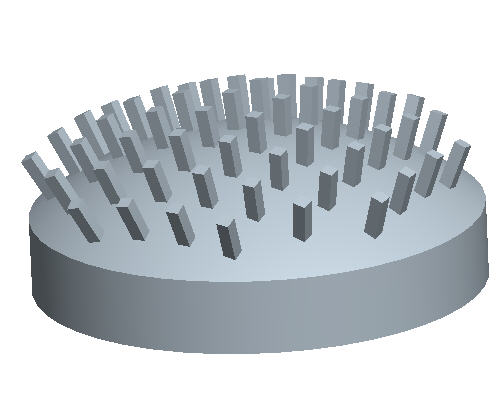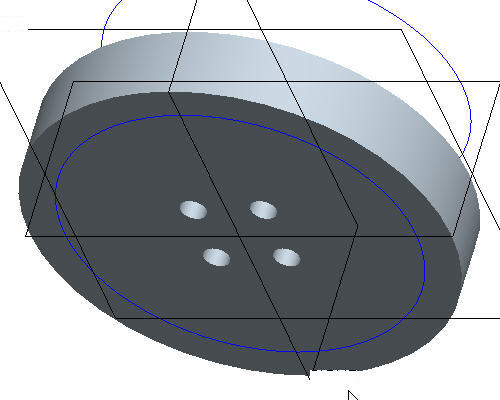
このチュートリアルでは、パターン作成の基本を学びます。
タスク 1: 寸法パターンを作成する。
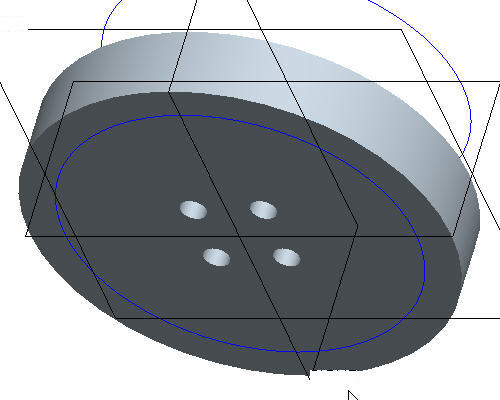
タスク 2: 方向パターンを作成する。
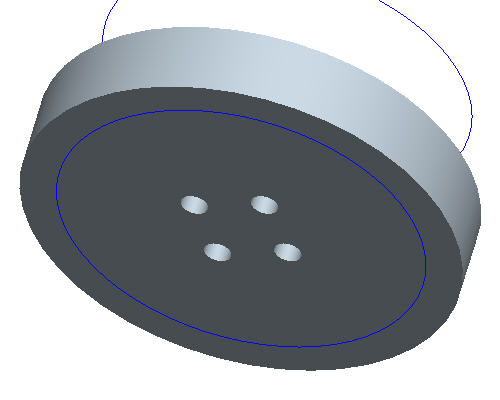
タスク 3: 軸パターンを作成する。
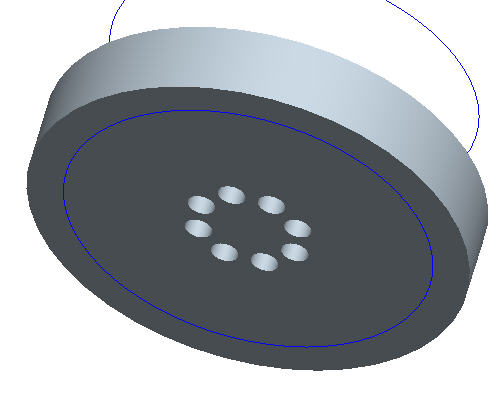
タスク 4: 領域内に穴をパターン化したフィルパターンを作成する。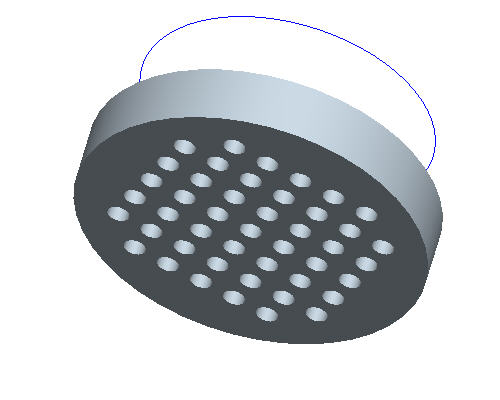
タスク 5: さまざまな形状のフィルパターンを作成してみる。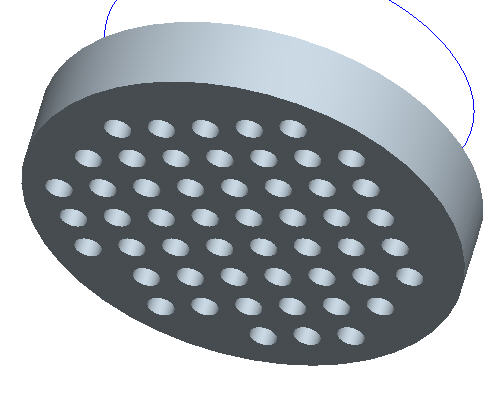
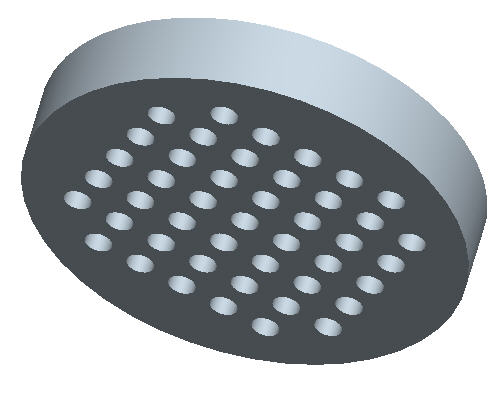
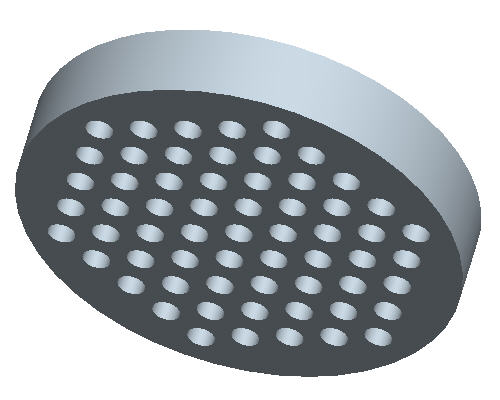
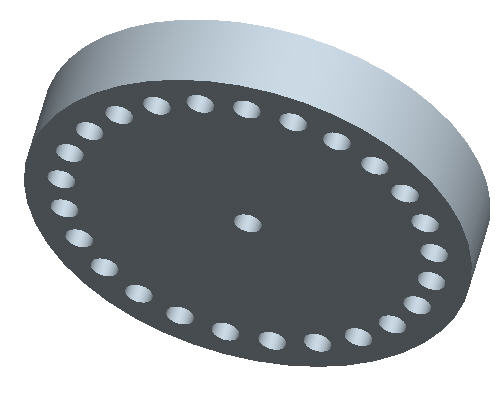
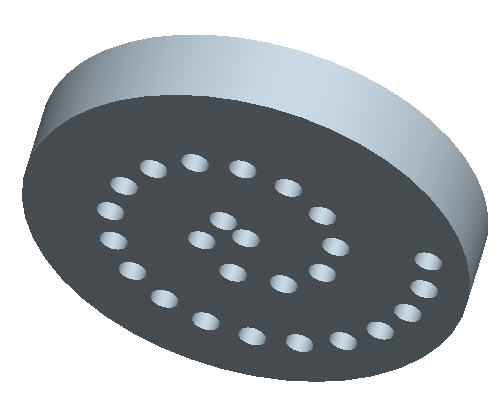
タスク 6: 領域内に突起をパターン化したフィルパターンを作成する。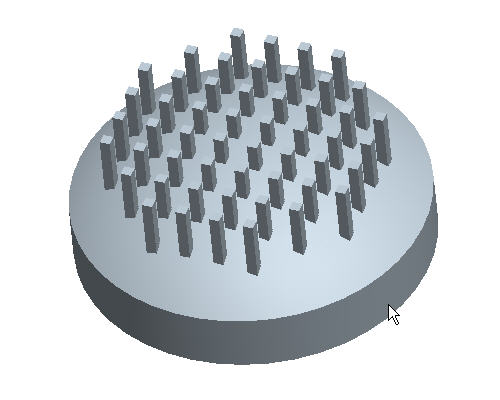
タスク 7: サーフェスの形状に沿ってフィルパターンを作成する。
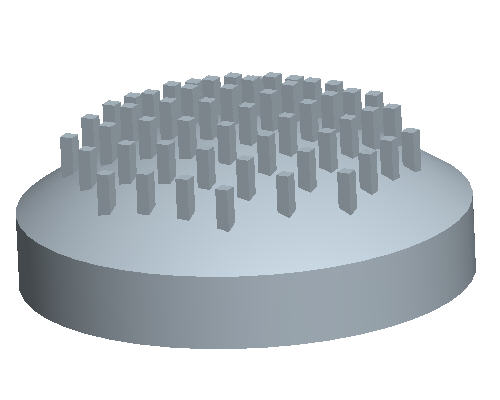
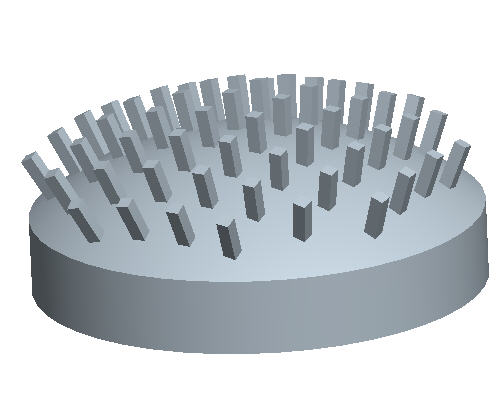
まだ起動していない場合は、Pro/ENGINEER Wildfire 4.0 Tryout Edition を起動します。
Pro/ENGINEER をすでに実行している場合、すべてのウィンドウを閉じてから、「ファイル」 > 「消去」 > 「非表示...」の順に選択して、セッションからオブジェクトをすべて除去してください。
「ファイル」 > 「ワーキングディレクトリを設定...」の順に選択してから、HANDS-ON_WF4\05-PATTERNS をブラウズします。
PATTERN_TUTORIAL フォルダを右クリックし、「ワーキングディレクトリを設定」を選択します。
Pro/ENGINEER のメインツールバーで、![]() (「データム平面オン/オフ」)、
(「データム平面オン/オフ」)、![]() (「データム点オン/オフ」)、
(「データム点オン/オフ」)、![]() (「座標系オン/オフ」) をクリックします。
(「座標系オン/オフ」) をクリックします。
|
|
これらのボタンを使用することで、データム平面、データム軸、データム点、座標系の表示/非表示を切り替えて、グラフィックウィンドウの表示を整理することができます。 |
PATTERNA.PRT をダブルクリックして開きます。
モデルツリーで HOLE 1 をクリックし、フィーチャーツールバーの ![]() (「パターンツール」) をクリックします。
(「パターンツール」) をクリックします。
|
|
|
図のように水平寸法 1.00 を左クリックし、増分として -2 と入力して Enter キーを押します。

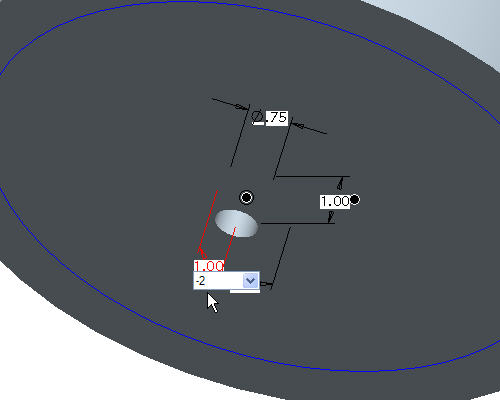
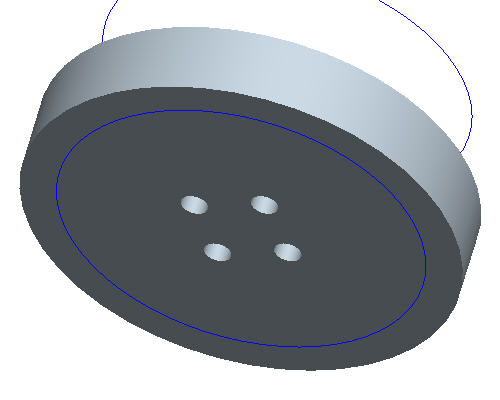
![]() (「元に戻す」) をクリックして寸法パターンを除去します。
(「元に戻す」) をクリックして寸法パターンを除去します。
モデルツリーで HOLE 1 を右クリックして「パターン化」を選択します。
ダッシュボードで、パターンオプションとしてプルダウンメニューから「方向」を選択します。
|
|
方向パターンでは、選択した 1 つまたは 2 つの方向にパターンメンバーが追加され、元のフィーチャーにその方向の寸法スキームが指定されている必要はありません。 |
Pro/ENGINEER のメインツールバーの ![]() (「データム平面オン/オフ」) をクリックして、データム平面を表示します。
(「データム平面オン/オフ」) をクリックして、データム平面を表示します。
次の図のように、「RIGHT」データム平面を選択します。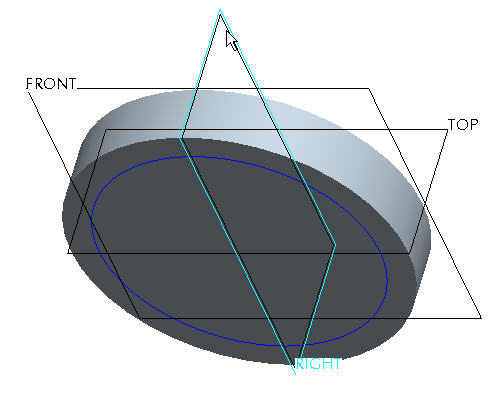
寸法 1.18 を選択し、増分として 2 と入力して Enter キーを押します。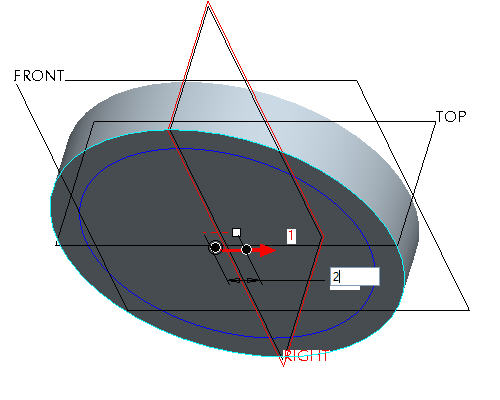
右マウスボタンを長押しし、メニューから「方向 2 参照」を選択します。
次の図のように、「TOP」データム平面を選択します。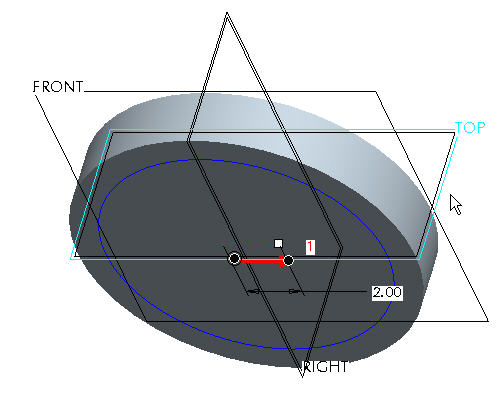
1.18 を選択し、増分として 2 と入力して Enter キーを押します。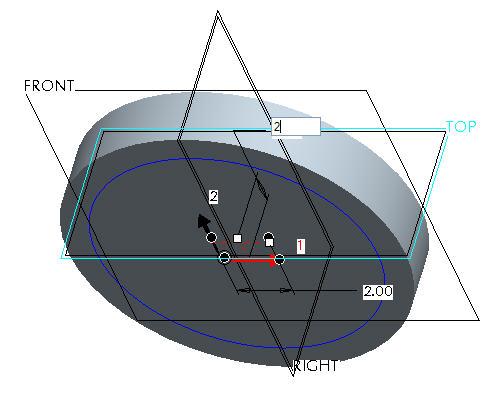
![]() (「フィーチャーを完了」) をクリックすると、2X2 のパターンが完成します。
(「フィーチャーを完了」) をクリックすると、2X2 のパターンが完成します。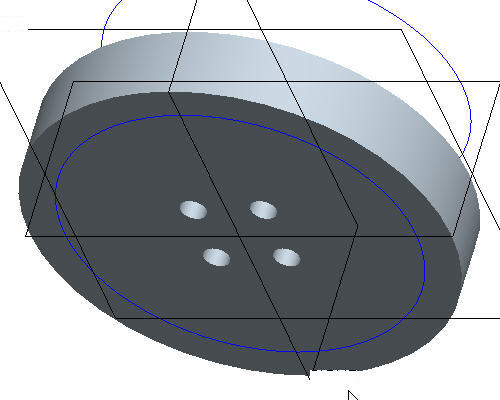
![]() (「元に戻す」) をクリックして方向パターンを除去します。
(「元に戻す」) をクリックして方向パターンを除去します。
モデルツリーで HOLE 1 を右クリックして「パターン化」を選択します。
ダッシュボードで、パターンオプションとしてプルダウンメニューから「軸」を選択します。
|
|
方向パターンでは、選択した 1 つまたは 2 つの方向にパターンメンバーが追加され、元のフィーチャーにその方向の寸法スキームが指定されている必要はありません。 |
パターン回転の中心となる部品の中心軸 (A_2) を選択します。
|
|
軸が表示されていることを確認します。表示されていない場合、 |
ダッシュボードで、穴の数を 8 に変更します。 
ダッシュボードの ![]() (「パターンの角度範囲を設定」) を選択して、メンバーを等間隔で配置します。
(「パターンの角度範囲を設定」) を選択して、メンバーを等間隔で配置します。 
![]() (「フィーチャーを完了」) をクリックすると、軸パターンが完成します。
(「フィーチャーを完了」) をクリックすると、軸パターンが完成します。
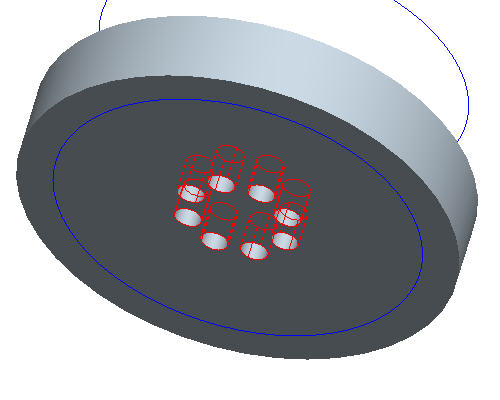
![]() (「元に戻す」) をクリックして軸パターンを除去します。
(「元に戻す」) をクリックして軸パターンを除去します。
モデルツリーで HOLE 1 を右クリックして「編集」を選択します。
水平オフセットと垂直オフセットの値 1.00 をダブルクリックして 0 に変更してから、![]() (「モデルを再生」) を選択します。これにより、部品の中心に穴が配置されます。
(「モデルを再生」) を選択します。これにより、部品の中心に穴が配置されます。 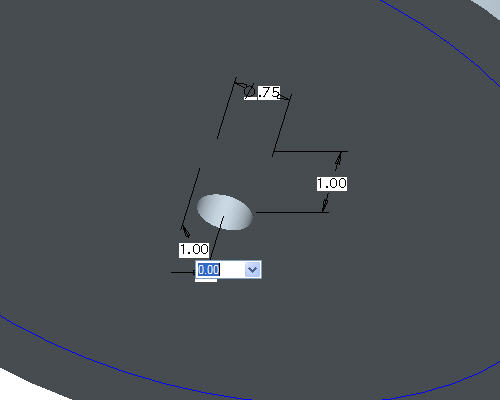
モデルツリーで HOLE 1 を右クリックして「パターン化」を選択します。
ダッシュボードで、パターンオプションとしてプルダウンメニューから「フィル」を選択します。
モデルツリーでカーブ SKETCH_FOR_HOLE をクリックします。穴が作成される位置に黒点のプレビューが表示されます。
メインツールバーの ![]() (「保存したビューリスト」) を選択し、「FRONT」を選択してモデルの正面ビューに切り替えます。次の図のようなパターンが表示されます。
(「保存したビューリスト」) を選択し、「FRONT」を選択してモデルの正面ビューに切り替えます。次の図のようなパターンが表示されます。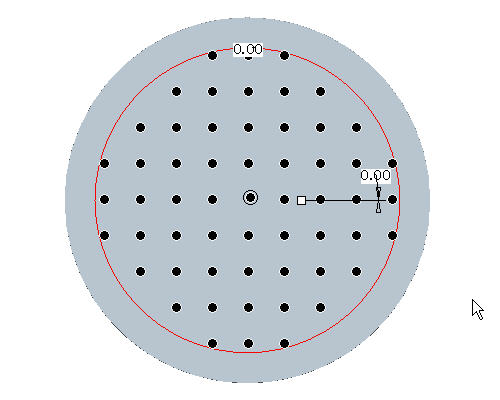

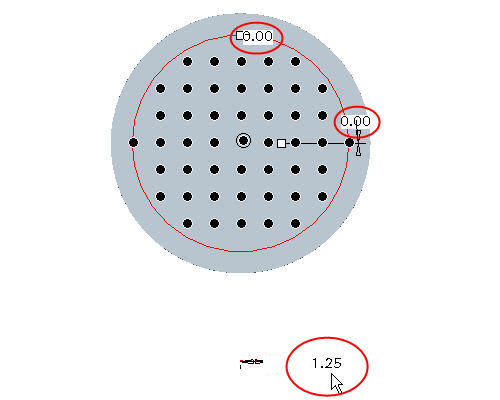
|
|
黒点を左クリックすることで、穴のメンバーを個別に除外することができます。フィルから除外されると、黒点が白色に変わります。パターンメンバーに戻すには、白色の点を左クリックします。 |
![]() (「フィーチャーを完了」) をクリックすると、フィルパターンが完成します。
(「フィーチャーを完了」) をクリックすると、フィルパターンが完成します。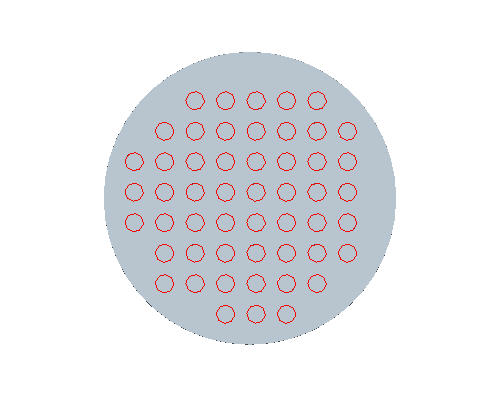
パターンの表示をわかりやすくするため、必要に応じてメインツールバーの ![]() (「隠線なし」) を選択します。
(「隠線なし」) を選択します。
必要に応じて、![]() (「シェード」) を選択してシェードモードに戻します。
(「シェード」) を選択してシェードモードに戻します。
モデルツリーで「HOLE 1 のパターン 1」を右クリックして「定義を編集」を選択し、既存のパターンタイプを変更します。
ダッシュボードで、パターンの形状を「直角」から「ひし形」に変更します。
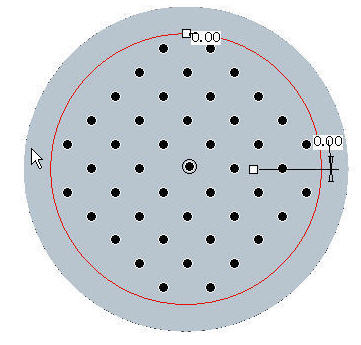
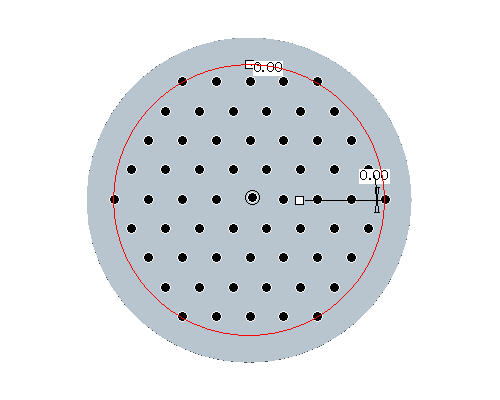
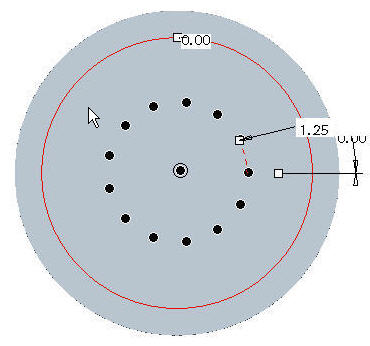
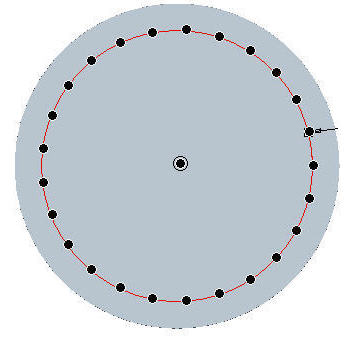

ダッシュボードの右側にある ![]() (「フィーチャーを完了」) をクリックします。
(「フィーチャーを完了」) をクリックします。
作業しやすいビューにモデルを方向設定するため、メインツールバーの ![]() (「保存したビューリスト」) を選択して「BACK_PATTERN」を選択します。
(「保存したビューリスト」) を選択して「BACK_PATTERN」を選択します。
反対側の穴の軸が表示されている場合、![]() (「データム軸オン/オフ」) を選択して軸を非表示にします。
(「データム軸オン/オフ」) を選択して軸を非表示にします。
モデルツリーで PROTRUSION1 を右クリックして「パターン化」を選択します。
ダッシュボードのプルダウンメニューで、パターンオプションを「寸法」から「フィル」に変更します。
モデルツリーでカーブ SKETCH_FOR_PROTRUSION を選択し、ダッシュボードの右側にある ![]() (「フィーチャーを完了」) を選択してパターンを完成させます。
(「フィーチャーを完了」) を選択してパターンを完成させます。
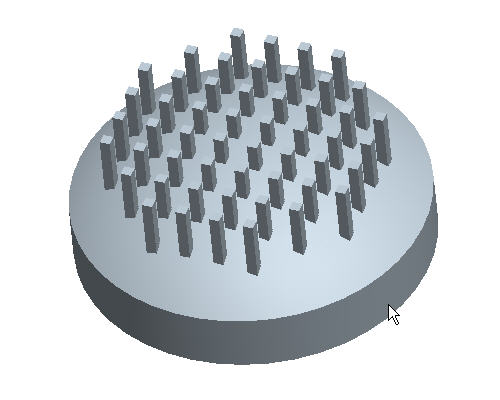
|
|
中マウスボタンを押したままドラッグして、モデルを回転させてみてください。すべての突起が同じ平面から開始していることがわかります。 |

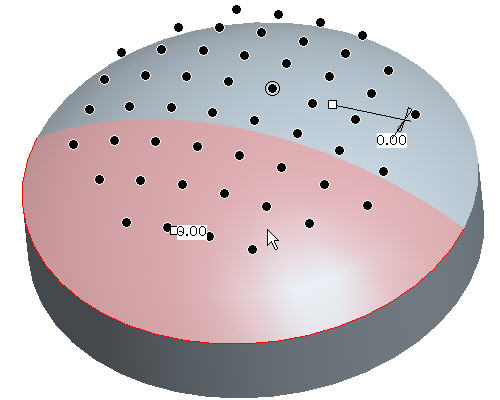
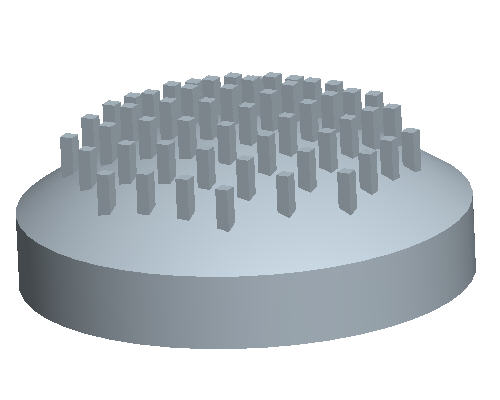
![]() (「保存したビューリスト」) を選択して「BACK_PATTERN」を選択し、以前の方向に戻します。
(「保存したビューリスト」) を選択して「BACK_PATTERN」を選択し、以前の方向に戻します。
モデルツリーで「PROTRUSION1 のパターン 2」を右クリックし、「定義を編集」を選択します。
画面の下部に表示されているダッシュボードの「オプション」タブを選択します。
ラジオボタンの選択を「一定」から「サーフェスに従う」に変更します。 
ダッシュボードの右側にある ![]() (「フィーチャーを完了」) をクリックします。
(「フィーチャーを完了」) をクリックします。